开不了机怎么用u盘重装系统
电脑无法开机怎么用U盘启动盘装系统?随着社会的发展。电脑已经成为我们在日常工作、生活中不可或缺的工具。但用久了难免就会出现电脑蓝屏开不了机。遇到这个问题该如何处理呢?当然是重装系统呗。这里向大家推荐一款比较稳定的云骑士一键装机大师软件。下面就以云骑士装机大师为例给大家介绍开不了机怎么用u盘重装系统。
开不了机怎么用u盘重装系统步骤阅读
1.准备好一个制作好的U盘PE系统启动盘。将U盘插在电脑的USB接口。开机不断按下启动U盘快捷键。
2.选择有USB字样的选项并回车。选择对应电脑位数的PE系统进入。进入PE系统后自动打开云骑士PE安装工具。
3 .新机型选择Windows8 PE。老机型可以选择Windows 2003 PE。选择完毕后回车进入。
4.选择64位。如果电脑是32位的则选择32位。选择后回车进入。
5.勾选刚下载好的系统。最后点击安装系统。安装完成。
6.安装完成后点击重启。
开不了机怎么用u盘重装系统操作步骤
01 准备好一个制作好的U盘PE系统启动盘。然后将U盘插在电脑的USB接口。开机并不断按下启动U盘快捷键。
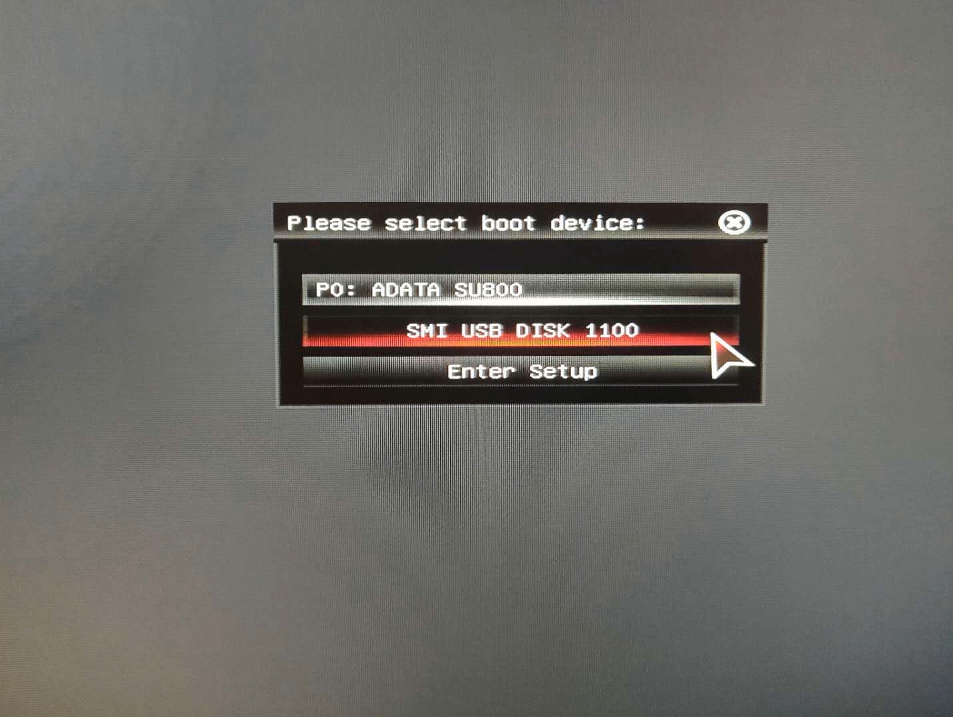
02 在进入系统启动菜单中选择有USB启动选项并回车。

03 系统启动后会进入云骑士PE界面。新机型选择Windows8 PE。老机型可以选择Windows 2003 PE。选择完毕后回车进入。
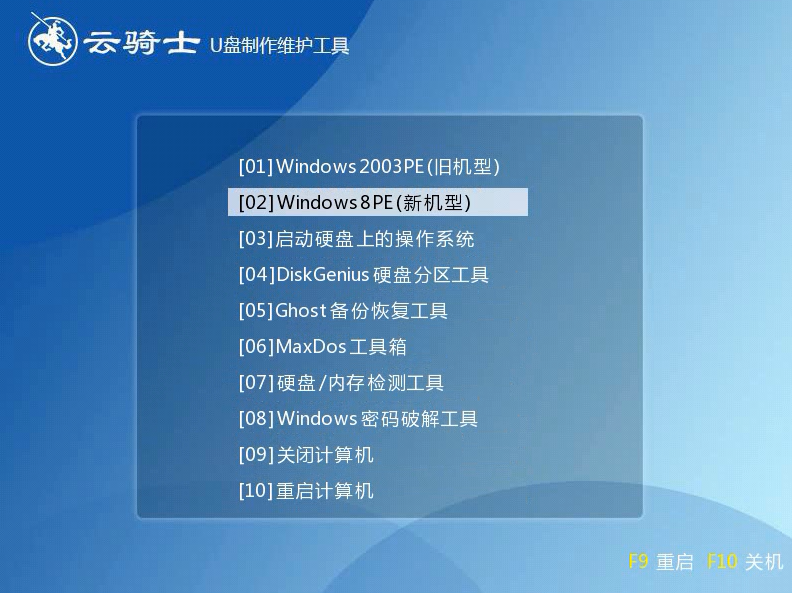
04 根据电脑位数选择进入PE系统。一般来说选择64位。如果电脑是32位的则选择32位。选择后回车进入。
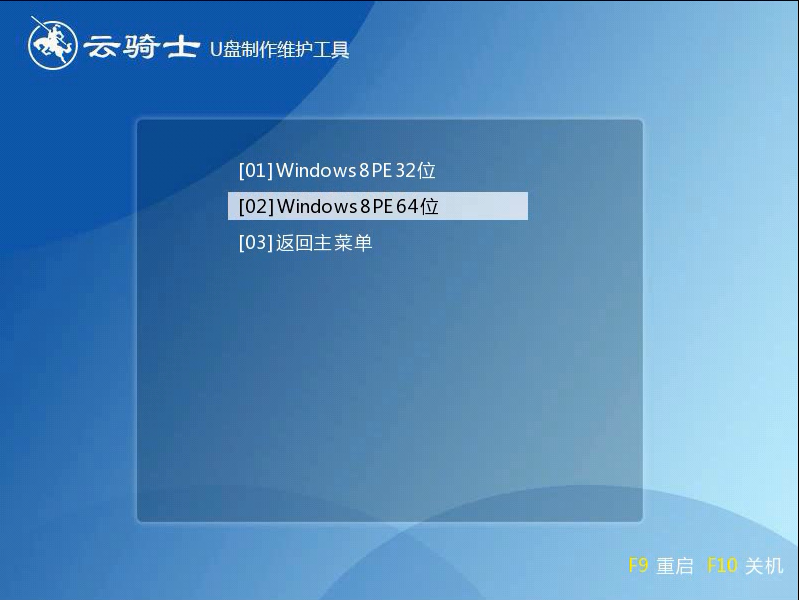
05 进入PE系统之后会自动打开云骑士PE安装工具。勾选刚下载好的win10系统。最后点击安装系统。之后请耐心等待。安装完成。
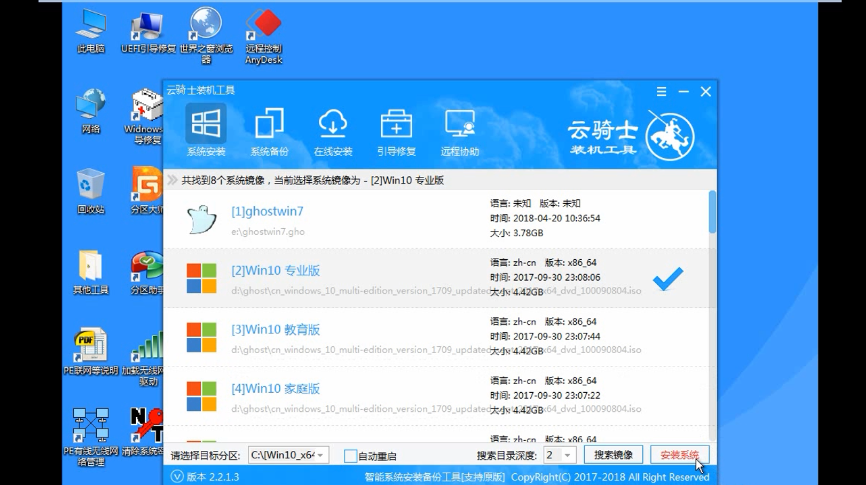
06 安装完成后点击重启。云骑士装机大师就会重启电脑并对系统进行安装。这里时间比较长请耐心等待下。在系统重启了两次以后就安装完成了。
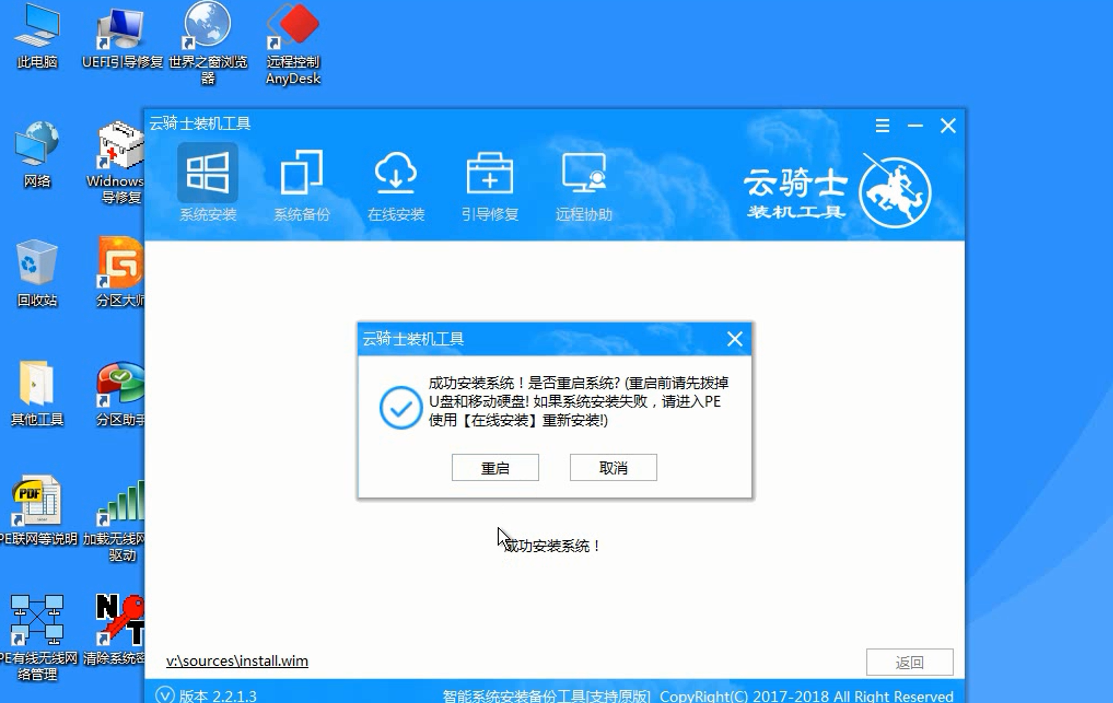
华为笔记本开不了机 怎么用u盘安装windows7
华为笔记本开不了机怎么用u盘安装windows7?随着社会的发展。电脑已经成为我们在日常工作、生活中不可或缺的工具。但用久了难免开不了机。遇到这个问题该如何处理呢?下面介绍一下华为笔记本开不了机和u盘安装windows7。一起来看看吧。
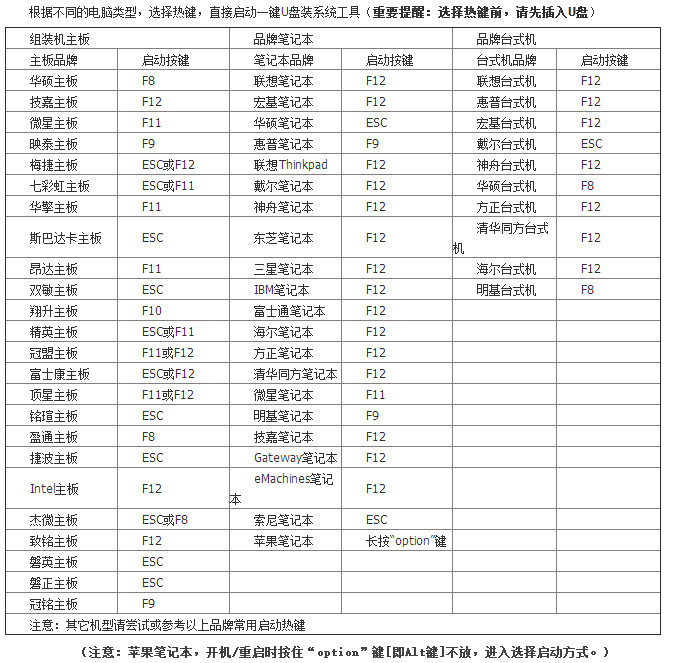
系统崩溃怎么重装
小伙伴们在使用电脑的过程中系统会越来越卡。崩溃的现象。对于新手小白来说怎么重装系统是一个比较烦恼的问题。接下来就以云骑士装机大师为例给小伙伴们讲解一下系统崩溃怎么重装。
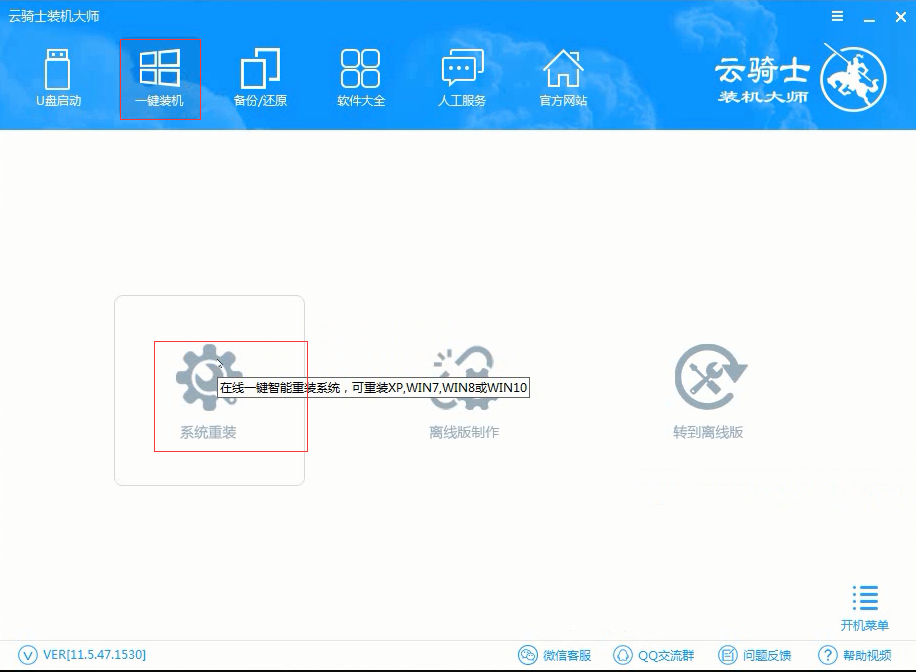
U盘启动盘相关内容
电脑运行慢怎么使用u盘启动盘制作 怎样制作u盘启动盘步骤 笔记本系统故障 如何制作u盘启动盘 华为笔记本蓝屏怎么用U盘启动盘装纯净版win7系统 电脑无法开机怎么用U盘启动盘装win10家庭版












